Banyak orang belum mengetahui bahwa sebenarnya ada cara upload foto Instagram di PC, memang bukan secara terbuka bisa dilakukan tetapi ketika mengetahui 'trik' nya maka hal ini menjadi memungkinkan.
Upload foto ke Instagram dari PC tentu lebih mudah ketika dibandingkan dengan perangkat smartphone. Alasannya jelas, kenyamanan kerja dari PC tentu lebih baik meskipun mungkin ketika mengakses Instagram untuk fitur lainnya lebih nyaman menggunakan smartphone.
Gubuk Pintar menulis artikel ini tentu bukan dalam posisi hanya sebatas menginfokan bahwa ada cara upload foto Instagram di PC yang memungkinkan tetapi jelas akan memberikan kamu 'trik' tersebut agar kamu dapat mengupload foto Instagram dengan lebih fleksibel.
Caranya sendiri cukup beragam, ada yang menggunakan bantuan pihak ketiga, ada yang hanya bermodal browser ataupun menggunakan emulator smartphone. Semuanya akan dijabarkan dalam bagian inti artikel berikut ini.
Cara Upload Foto Instagram Di PC
Cara Upload Foto Dan Video Instagram Lewat PC Dengan Aplikasi Tambahan/Emulator
Emulator merupakan aplikasi yang berfungsi untuk menjalankan program berbasis smartphone di perangkat komputer.
Sebagai aplikasi yang berbasis di smartphone, Instagram tentu saja dapat dijalankan dengan emulator. Ini menjadi opsi pertama dari cara upload foto Instagram di PC.
Jenis-jenis emulator yang dapat kamu gunakan yaitu,
Tentu masih banyak emulator lainnya yang tersedia, jenis emulator diatas Gubuk Pintar rekomendasikan karena saat ini menjadi yang paling umum digunakan, terutama Bluestack.
Cara upload foto Instagram di PC menggunakan emulator pasti tidak akan membuat mu kesulitan karena ketika menggunakan aplikasi ini, langkah-langkah uploadnya sama saja dengan ketika upload foto Instagram di smartphone mu.
Hal yang kamu butuhkan hanyalah menginstall salah satu emulator diatas saja dan mengunduh Instagram dalam aplikasinya.
Cara Upload Foto Dan Video Instagram Dengan Browser
Secara umum, untuk mengupload foto Instagram lewat PC dapat dilakukan dengan mengubah cara penampilan situsnya menjadi mode smartphone. Sejauh ini, Gubuk Pintar hanya merekomendasikan Google Chrome dan Mozilla Firefox untuk pengguna Windows sedangkan Safari untuk pengguna Mac.
Setiap browser ini terbukti mampu dimodifikasi tampilannya menjadi versi smartphone sehingga dapat digunakan untuk mengupload foto Instagram di PC. Nah, silakan pilih browser yang cocok untuk kamu ya.
Cara Upload Video dan Foto Di Instagram Lewat Google Chrome
Untuk pengguna Google Chrome, berikut ini cara upload video di instagram lewat Google Chrome.
- Buka Google Chrome
- Akses Instagram dan login dengan akun mu
- Tekan tombol CTRL+SHIFT+I (Jendela Inspect) untuk menampilkan versi mobile pada jendela sebelah kanan. Bila tidak terbuka, kamu juga dapat melakukannya dengan cara Klik kanan > Inspect.
- Refresh halaman agar menampilkan tombol + untuk mengupload foto.
Cara Upload Video Dan Foto Di Instagram Lewat Mozilla Firefox
Bila kamu merupakan pengguna Instagram, berikut ini cara upload foto di Instagram PC dengan Mozilla Firefox.
- Buka Mozilla Firefox
- Akses Instagram dan login dengan akun mu
- Tekan tombol CTRL+SHIFT+M (Responsive Design Mode) untuk menampilkan versi mobile. Bila tidak terbuka, kamu juga dapat melakukannya dengan cara Klik kanan > Inspect Element > Klik tombol Responsive Design Mode seperti yang ditunjukan gambar berikut.
- Refresh halaman agar menampilkan tombol + untuk mengupload foto.
Cara Upload Video Dan Foto Di Instagram Lewat Safari
Bagi para pengguna Mac, mungkin browser Safari jauh lebih populer. Nah, berikut ini cara upload foto Instagram di Mac menggunakan Safari.
- Buka Safari
- Buka Preferences > Advanced > Centang Show Develop menu in menu bar
- Buka jendela baru pada Safari mu dan klik Develop > User Agent > Safari - iOS 12.1.3 - iPhone
- Akses Instagram dan login dengan akun mu
- Kamu dapat upload foto seperti biasanya dengan menggunakan tombol +
Cara Upload Foto Dan Video Instagram Lewat PC Tanpa Software Dengan Pihak Ketiga
Metode terakhir yang dapat kamu pilih sebagai cara upload video di Instagram PC adalah dengan menggunakan jasa pihak ketiga.
Pihak ketiga ini menyediakan jasa yang membuatmu dapat upload ke Instagram melalui aplikasi mereka, dimana memungkinkan mu menguploadnya melalui PC.
Sayangnya, belum ada pihak ketiga terpercaya yang menawarkan jasa ini secara gratis. Namun bila kamu bersedia untuk membayar, kamu dapat mencoba Flume (khusus untuk Mac).
Kedua aplikasi tersebut banyak digunakan orang yang menggunakan Instagram untuk bisnis atau dengan kata lain sudah dipercaya. Meskipun tersedia dalam varian gratis dan berbayar, hanya varian berbayar saja yang memungkinkan untuk upload foto Instagram di PC.
Penutup
Seperti itulah berbagai cara upload foto dan video di Instagram PC, kamu dapat memilih salah satunya yang menurut mu paling nyaman dan mudah untuk digunakan.
Apabila ada perkembangan terbaru dari cara upload foto Instagram di PC, Gubuk Pintar tentu akan memperbarui artikel ini. So, stay tune terus di Gubuk Pintar ya.
***
Apabila memiliki pertanyaan seputar artikel Cara Upload Foto Instagram Di PC, silahkan tulis dikolom komentar ya.
Bila artikel ini bermanfaat, bantu Gubuk Pintar menyebarkan manfaatnya dengan membagikan artikel ini ke sosial media mu melalui tombol share di bawah ini. Terimakasih orang baik!

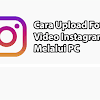




0 komentar:
Posting Komentar